آموزش جلوگیری از هک وای فای
همانطور که می دانید مودم های مختلفی وجود دارند که بستر استفاده از وای فای را برای ما فراهم می کنند.
راهکارهای محافظت و جلوگیری از هک شدن وای فای در انواع مودم ها تقریبا یکسان است و تفاوت آنها تنها در
رابط کاربری و مسیر دستیابی به تنظیمات و ابزارها می باشد. به همین جهت در این آموزش روی مدل خاصی از
مودم توضیح نمی دهیم و با طرح کلیات موضوع، سعی بر آن خواهیم داشت تا شما را با مباحث تامین امنیت وای
فای آشنا کنیم.
موارد قابل توجه در تامین امنیت وای فای
چند مورد اساسی برای تامین امنیت وای فای وجود دارند که با انجام آنها می توان تا حد بسیار بالایی موضوع
امنیت را پوشش داد. مواردی که برای تامین امنیت وای فای توصیه می شود عبارتند از:
غیرفعال کردن قابلیت WPS
تغییر رمزعبور پیشفرض مدیریت مودم
تعیین رمزعبور قدرتمند برای وای فای
فعال کردن قابلیت اتصال با MAC Address
فعال کردن قابلیت مخفی شدن SSID
بروزرسانی Firmware مودم
غیرفعال کردن قابلیت WPS
قابلیت WPS مخفف Wi-Fi Protected Setup به معنی راه اندازی محافظت شده وای فای است.
این قابلیت امکان اتصال دستگاه ها از طریق Pin هشت رقمی به وای فای را می دهد. این قابلیت
در سالهای اخیر به یکی از نقاط ضعف مودم ها تبدیل شده و امکان هک شدن آن با ابزارهایی ساده
را به هکرها می دهد. به همین جهت توصیه می شود قابلیت WPS را غیر فعال نمایید. معمولا مسیر
دستیابی برای غیر فعال کردن WPS در بخش Wireless مدیریت مودم قرار دارد.
برای ورود به مودم، در مرورگر خود مقدار 192.168.1.1 را وارد کرده و کلید Enter را فشار دهید.
نام کاربری admin و رمزعبور نیز معمولا admin و یا 1234 است.
تغییر رمزعبور پیشفرض مدیریت مودم
انجام اینکار تاثیر خوبی در جلوگیری از هک وای فای و موارد دیگر خواهد داشت. اینکار امکان نفوذ به مدیریت
مودم را به حداقل می رساند. برای دسترسی به تغییر رمزعبور پیشفرض مدیریت مودم، پس از ورود به محیط
مدیریتی مودم در منوها به دنبال مقادیری مانند User Account و Change Admin Password باشید و آنرا تغییر دهید.
تعیین رمزعبور قدرتمند برای وای فای
تعیین رمزعبور قدرمند برای وای فای از ضروریات تامین امنیت وای فای است. اینکار مانع اتصال دستگاه های هکر
به شبکه وای فای ما می شود. اگر رمزعبور آسان باشد امکان نفوذ آسان از طریق حمله Brute-Force برای هکر
مهیا می شود. برای دسترسی به مسیر تغییر رمزعبور وای فای پس از ورود به محیط مدیریتی به دنبال بخش
Wireless بوده و همان قسمت به دنبال عباراتی مانند Pre-Shared Key و Wi-Fi Password باشید.
فعال کردن قابلیت اتصال با MAC Address
قابلیت اتصال با مک آدرس یکی از بهترین راهکارها برای جلوگیری از هک وای فای است. البته توجه به این نکته
ضروری است که برای اطمینان از عملکرد این قابلیت باید موارد ذکر شده فوق را نیز انجام دهیم. اتصال با Mac Address
این امکان را برای ما فراهم می کند که تنها دستگاه های معرفی شده در لیست سفید می توانند به وای فای متصل شوند.
در اینصورت هکر حتی با داشتن مشخصات اتصال نیز موفق به وصل شدن به شبکه وای فای ما نمی شود. برای دسترسی
به این مسیر پس از ورود به محیط مدیریتی به دنبال بخش Security بوده و در آنجا عباراتی مانند Filter و Mac Filter را
جستجو کنید. برای پیدا کردن مک آدرس دستگاه ها مطلب مک آدرس را مطالعه نمایید.
فعال کردن قابلیت مخفی شدن SSID
مخفی کردن نام شبکه می تواند تاثیر مثبتی بر روی امنیت وای فای بگذارد. با مخفی کردن SSID در هنگام اتصال
به وایفای می بایست علاوه بر رمز وای فای، نام شبکه وای وای را نیز وارد نمایید. برای اینکار کافیست در بخش
Wireless به دنبال گزینه Hide SSID بوده و قابلیت مخفی بودن آنرا فعال نمایید.
بروزرسانی Firmware مودم
بروزرسانی نرم افزاری مودم می تواند تاثیر خوبی در امنیت کلی مودم و جلوگیری از هک وای فای داشته باشد.
پس از دریافت بسته بروزرسانی مودم، در محیط مدیریتی مودم به دنبال گزینه هایی مانند Firmware Upgrade باشید
و از آنجا فایل بروزرسانی مودم را معرفی و مودم خود را آپدیت کنید.
هک شدن با شبکه وای فای ناامن
عدم استفاده از وای فای رایگان، بدون حفاظت و ناامن
استفاده از فایروال و آنتی ویروس فعال
استفاده از پروتکل های امنیتی SSL
از وای فای های آزاد، رایگان و عمومی استفاده نکنید
مهمترین دلیل این موضوع آن است که در یک شبکه عمومی و رایگان که حفاظت خاصی از آن نمی شود
ممکن است افرادی اقدام به شنود اطلاعات و در نتیجه هک اطلاعات ما کنند. اینکار با ابزارهای شنود و
تحلیل داده ها در شبکه به راحتی قابل انجام است. بخصوص مواقعی که هیچگونه محافظت و رمزنگاری
برای اطلاعات صورت نگرفته باشد.
همواره از فایروال و آنتی ویروس فعال استفاده نمایید
استفاده از فایروال و آنتی ویروس می تواند کمک خوبی به بهبود امنیت داشته باشد. اگر فعالیت و حرکت خطرناکی
در شبکه رخ دهد معمولا آنتی ویروس ها فایروال ها قادر با شناسایی و گزارش آنها هستند.
از پروتکل های امنیتی SSL استفاده نمایید
برای افرادی که اطلاعات ارزشمند و مهمی را در شبکه وای فای رد و بدل می کنند جدا توصیه می شود
از بسترهای امن و رمزنگاری شده استفاده نمایند. اینکار سبب می شود هکر در صورت شنود و دستیابی
به اطلاعات نتواند از آنها سوءاستفاده نماید. علت این موضوع آن است که اطلاعات در شبکه های استفاده
کننده از پروتکل های امنیتی، رمزنگاری شده و استفاده از آنها غیرممکن است و یا کار را برای هکر بسیار سخت می کند.
منبع: https://mizbanfa.net/

رمزگذاری روی پوشه در دایرکت ادمین
شما به کمک کنترل پنل خود می توانید اطلاعات و فایل های قرار گرفته روی سرور را مدیریت نمایید.
این اطلاعات در واقع همان مواردی هستند که سبب شده اند وب سایت شما کار کرده و در دسترس
باشد.
بروز هرگونه مشکلی روی این اطلاعات نظیر پاک شدن، لو رفتن و غیره می تواند تاثیرات و خسارات
جبران ناپذیری را برای شما و وب سایتتان به همراه داشته باشد.
خوشبختانه در کنترل پنل های مختلف به ویژه کنترل پنل دایرکت ادمین این امکان را خواهید داشت که در کنار رمز ورود به دایرکت ادمین، بتوانید از قابلیت رمزگذاری روی پوشه دایرکت ادمین نیز استفاده کنید. بدین ترتیب حتی لو رفتن پسورد ورود نیز نمی تواند آسیبی به محتواهای قرار گرفته در پوشه های دایرکت ادمین وارد کند. به همین دلیل است که به وبمستران و صاحبان وب سایت توصیه می شود که روی پوشه هایی که از اهمیت بالایی برخوردار هستند، رمزگذاری شود. تا از دسترسی های غیرمجاز جلوگیری به عمل آید. اما سوال اینجاست که چطور این پروسه را اجرا کنیم؟
چطور روی پوشه های دایرکت ادمین رمز گذاری کنیم؟
در ابتدا باید وارد کنترل پنل دایرکت ادمین خود شوید.
آموزش ورود به دایرکت ادمین
سپس در میان منوهای موجود، از طریق منو Your Account» گزینه Password Protected Directories» را انتخاب نمایید.
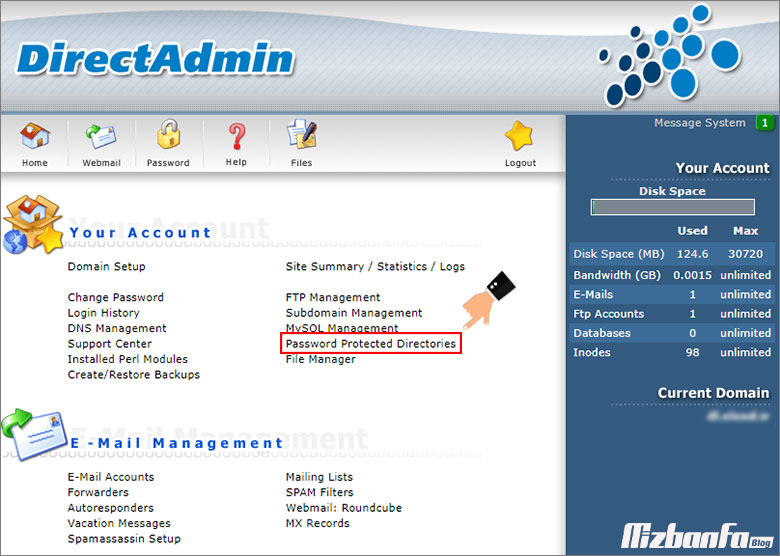
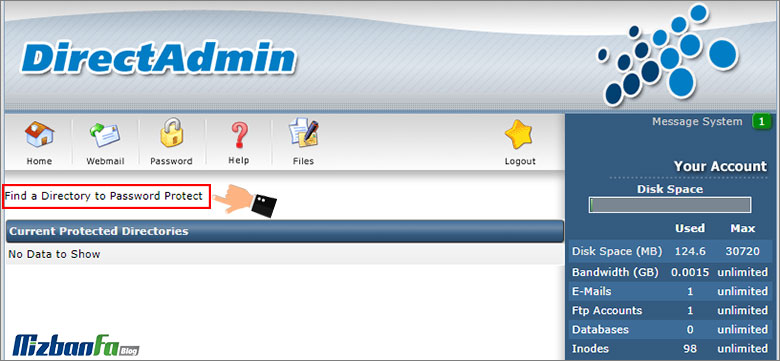
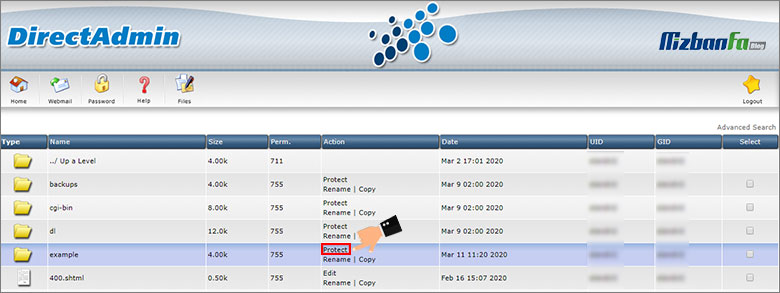
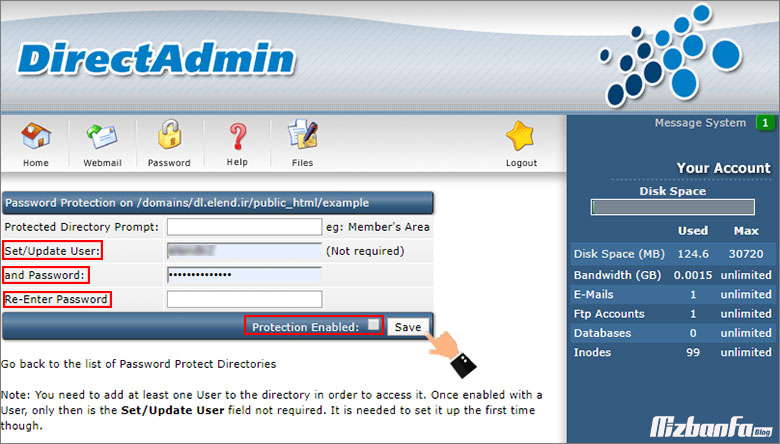
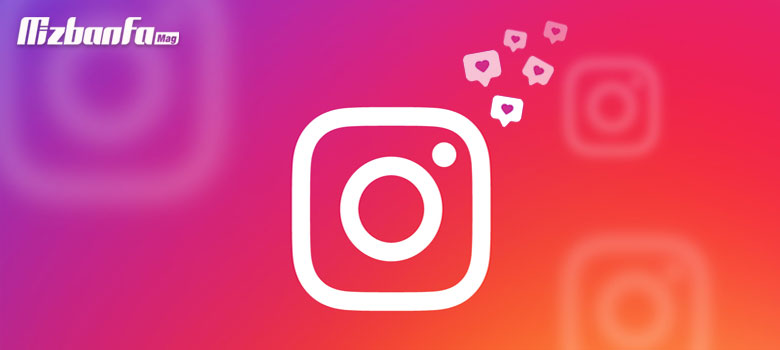
آموزش قرار دادن موزیک در استوری اینستاگرام
استوری اینستاگرام در جذب و افزایش فالوور اینستاگرام تاثیر به سزایی دارد. به همین خاطر است که اینستاگرام با افزودن ابزار و امکانات جدیدتر به استوری کاربران را به استفاده بیشتر از این قابلیت جذاب ترغیب می کند. پخش موسیقی در استوری اینستاگرام قطعا می تواند استوری ها را برای مخاطبین جذاب تر نماید و در نهایت بازخورد بهتری دریافت کنید.
افزودن موزیک به استوری اینستاگرام یکی از ابزارهایی است که در تولید محتوای حرفه ای و جذاب و افزایش فالوور به افراد به ویژه بلاگرها، اینفلوئنسرها و حتی کسب وکارها کمک زیادی می کند.
چند روش برای افزودن موسیقی به استوری اینستاگرام وجود دارد:
افزودن موزیک به استوری اینستا
قرار دادن آهنگ در استوری اینستاگرام با قابلیت هندزفری
افزودن موزیک به استوری اینستاگرام با استیکر MUSIC
گذاشتن آهنگ در استوری اینستاگرام با استفاده از برنامه های جانبی
اگر جزء کاربران حرفه ای اینستاگرام هستید باید از تمام ابزارها و امکاناتی که هر روز در آپدیت های این اپلیکیشن کاربردی ارائه می شوند آگاه شوید. در این صورت می توانید اقدام به تولید محتوای قدرتمند کنید.
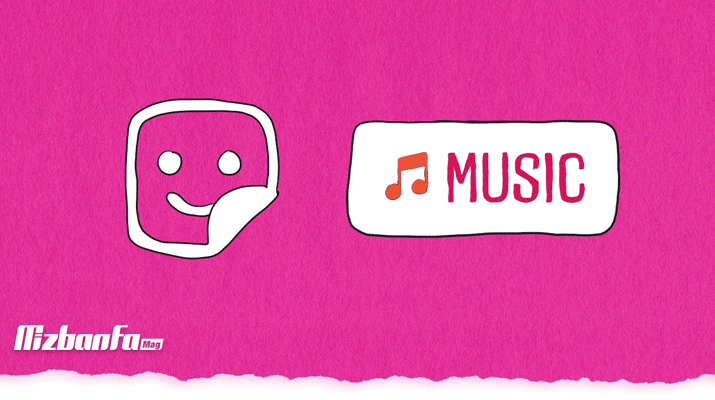
- قرار دادن موزیک در استوری اینستاگرام با قابلیت HANDS-FREE
حتما می پپرسید قابلیت هندزفری اینستاگرام چیست؟ قدیمی ترین روشی که کاربران اینستاگرام از آن برای ضبط صدای در حال پخش همراه ضبط ویدیوی استوری اینستاگرام استفاده می کنند ابزار HANDS-FREE اینستاگرام است.
با استفاده از قابلیت هندزفری اینستاگرام می توانید بدون نیاز به نگه داشتن انگشت اقدام به ضبط ویدیو استوری اینستاگرام کنید. این ابزار صداهای در حال پخش را نیز ضبط می کند. برای شروع کار مراحل زیر را دنبال کنید:
ابتدا اینستاگرام خود را آپدیت کنید.
برنامه را باز کنید و در تب هوم آیکن دوربین را لمس نمایید.
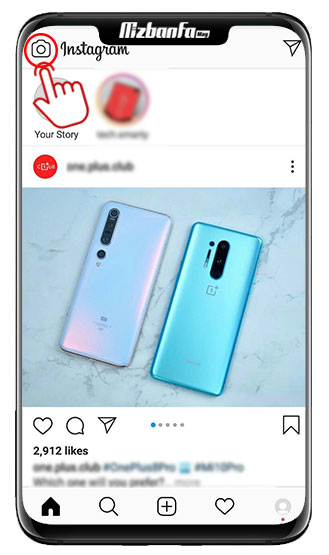
اکنون در پایین صفحه دکمه دایره ای شکل مشاهده می کنید با حرکت انگشت به سمت چپ نوع استوری خود را انتخاب نمایید. به آخرین گزینه بروید و HANDS-FREE را انتخاب نمایید.
قرار دادن آهنگ در استوری اینستاگرام
آهنگ دلخواه خود را در پلیر گوشی پخش کنید.
اکنون مجددا به اینستاگرام بروید و دکمه ضبط را لمس کنید.
پس از ضبط ویدیو با موسیقی انتخابی تان در صورت تمایل می توانید با لمس آیکن استیکر، نماد sound on را روی صفحه قرار دهید تا کاربران متوجه شوند این ویدیو دارای صداست.
در انتها گزینه your story را انتخاب نمایید.
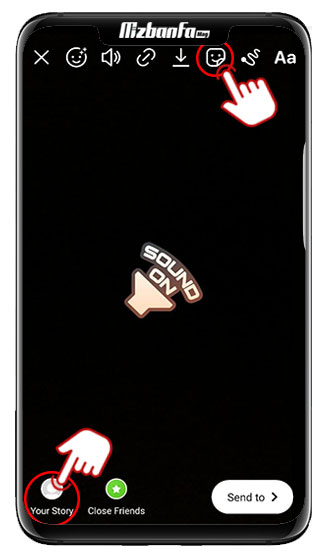
قابلیت HANDS-FREE اینستاگرام یکی از ساده ترین روش های افزودن موسیقی به استوری های اینستاگرام به شمار می رود اما این ابزار علاوه بر صدای موزیک صداهای محیط اطراف را هم ضبط می کند.
2- افزودن موسیقی به استوری اینستاگرام با استفاده از ابزار MUSIC
ابزار MUSIC استوری اینستاگرام در ژوئن سال 20 به بخش ابزارهای استوری اینستاگرام اضافه شد. این ابزار امکان پخش موسیقی در استوری اینستاگرام را برای کاربران فراهم می کند. اما ممکن است در کشوری باشید که از آن پشتیبانی نمی کند. بنابراین همه کاربران به آن دسترسی ندارند. در ادامه به نحوه گذاشتن آهنگ در استوری با این شیوه می پردازیم:
نحوه افزودن موزیک به استوری اینستاگرام با ابزار MUSIC
به منظور افزودن موزیک در استوری اینستاگرام مراحل زیر را دنبال کنید.
اپلیکیشن اینستاگرام خود را بروزرسانی کنید.
در تب Home روی نماد دوربین بالای صفحه ضربه بزنید.
یک عکس یا ویدیو را برای استوری انتخاب نمایید. اگر در این مرحله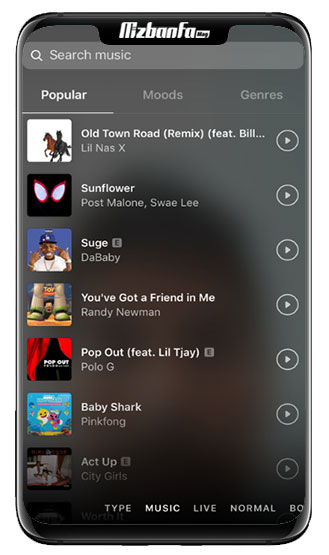
با سوال مواجه شدید آموزش استوری در اینستاگرام را مطالعه کنید.
روی آیکن استیکر در بالای صفحه ضربه بزنید.
اکنون برچسب MUSIC را انتخاب کنید.
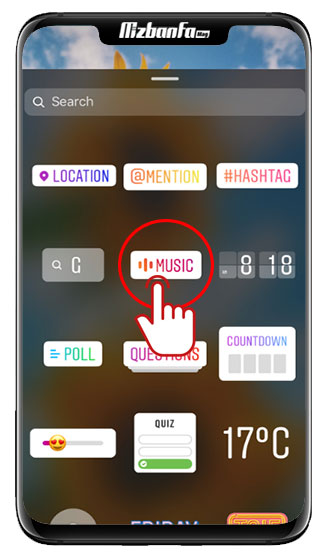
اکنون موزیک مورد علاقه تان را از لیست نمایش داده شده انتخاب نمایید. به کمک ابزار جستجو که با آی

اتصال ساب دامین به کلودفلر
Cloudflare یک شبکه توزیع محتوا CDN (مخفف Content delivery network) است که به شما در زمینه حفاظت از وب سایت خود در برابر تهدیدات امنیتی و پیشگیری از سرقت اطلاعات کمک می کند. در کنار این موضوع کلودفلر در زمینه بهبود عملکرد وب سایت و افزایش سرعت بارگذاری اطلاعات نیز بسیار کمک کننده خواهد بود. در حالت عادی اطلاعات وب سایت خود را روی یک فضای مشخص که در واقع همان هاست می باشد، ذخیره می کنید. بدین ترتیب هر زمان که درخواستی توسط بازدیدکنندگان وب سایتتان ارسال شود، آن درخواست مستقیما به سرور میزبان فرستاده می شود. اما در واقع Cloudflare مجموعه ای از سرورها در چندین نقطه از جهان است که با یکدیگر در ارتباط هستند.
با استفاده از کلودفلر بازدیدکنندگان یک وب سایت به نزدیک ترین سرور CDN متصل می شود.
اطلاعات با سرعت بیشتری نمایش داده می شوند.
هر چقدر که فاصله افراد به پایگاه داده مربوطه نزدیک تر باشد، سرعت بارگذاری وب سایت نیز بیشتر بوده و کاربر به شکل سریع تری می تواند به اطلاعات مورد نیاز خود دست پیدا کند.
شما به راحتی می توانید وارد وب سایت این سرویس ارزشمند شده و نسخه رایگان یا تجاری آن را فعال نمایید. بعد از فعال سازی آن می توانید اقدام به اتصال دامنه ها و ساب دامین های خود به کلودفلر کرده و این قابلیت را برای تمامی دامنه های خود فعال نمایید. مشکلی که اغلب کاربران کلودفلر یا سرویس های توزیع محتوا با آن مواجه می شوند این است که زمان تعریف ساب دامین با ارور مواجه می شوند. در ادامه نحوه اتصال ساب دامین به کلودفلر را به شما آموزش خواهیم داد.
نحوه افزودن ساب دامین به کلودفلر
فرض می کنیم شما به یک شبکه CDN وصل هستید، بعد از اتصال دامنه به کلودفلر و اسکن اطلاعات وب سایت، تمامی رکوردهای DNS دامنه های وب سایت شما از جمله ساب دامین ها به صورت لیست وار نمایش داده می شود. اما اگر به هر دلیلی ساب دامین ها تشخیص داده نشدند یا بعد از اتصال به کلودفلر و اسکن اطلاعات قصد داشتید ساب دامین جدیدی را اضافه کنید، باید اقدام به افزودن رکورد جدید از طریق cloudflare کنید.
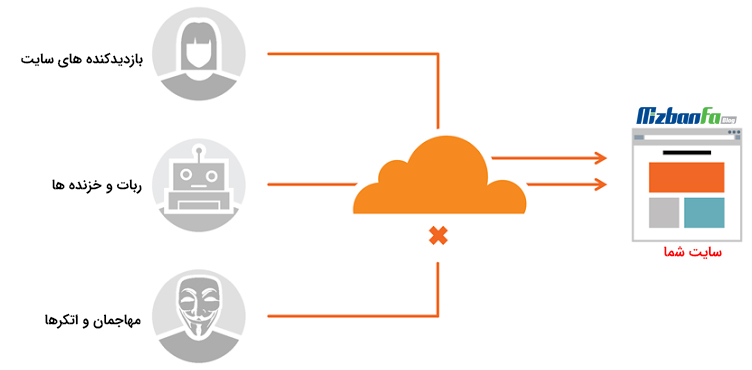
اما چگونه بعد از اتصال دامین به کلودفلر، ساب دامین های جدید را نیز متصل کنیم؟ این سوال ممکن ذهن شما را نیز به خود درگیر کرده باشد. برای اینکه بتوانید ساب دامینی را به کلودفلر متصل کرده و در صورت مواجه با هرگونه مشکلی در این مسیر اقدام به حل مشکل اتصال ساب دامین به کلودفلر نمایید، باید به ترتیب زیر پیش بروید:
در اولین مرحله باید وارد وب سایت کلود فلر به آدرس cloudflare.com شده و اقدام به ثبت نام در آن نمایید. اگر تاکنون اقدام نکرده اید از اموزش زیر کمک بگیرید.
آموزش تصویری از استفاده از Cloud Flare جهت بهبود سرعت و امنیت
بعد از آن همانند تصویر زیر از طریق پیشخوان کلودفلر خود، منو DNS» را انتخاب نمایید.
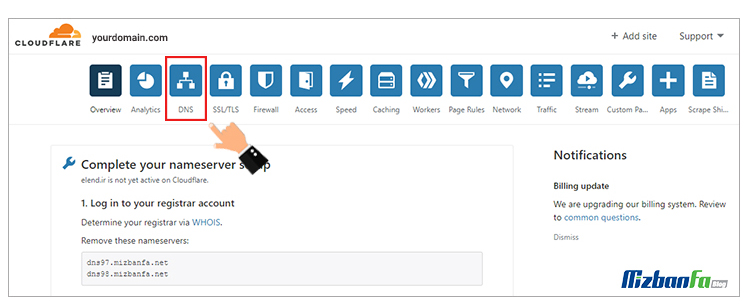
در صفحه ای که برایتان نمایش داده می شود باید به ایجاد a record برای ساب دامین مورد نظر اقدام کنید. به همین منظور روی دکمه Add record» کلیک کنید.
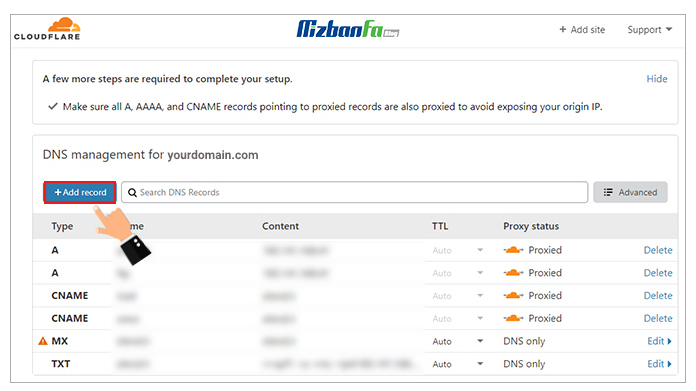
در باکسی که به شما نمایش داده می شود باید اطلاعات زیر را وارد نمایید:
Type: در این بخش باید نوع رکورد را مشخص کنید. نوع رکورد مورد نظر که باید انتخاب شود همان A است.
Name: در این قسمت باید آدرس ساب دامین ایجاد شده را به صورت کامل و با فرمت sub.yourdomain.com وارد نمایید.به عنوان مثال blog.mizbanfa.net
IPv4 address: این قسمت را باید با آدرس آی پی هاست خود پر نمایید. این آدرس را می توانید همانند تصویر زیر از طریق بخش Shared IP Address» در صفحه اصلی پنل مدیریتی هاست خود مشاهده نمایید یا از میزبانی وب خود درخواست نمایید. کاربران میزبان فا با مراجعه به ناحیه کاربری> بخش تاریخچه ایمیل می توانند ایمیلی تحت عنوان اطلاعات سرویس را بررسی نموده و آیپی سرور میزبان خود را کپی کنند.
بعد از وارد کردن اطلاعات فوق باید روی دکمه Save» کلیک کنید تا تغییرات ذخیره شود.
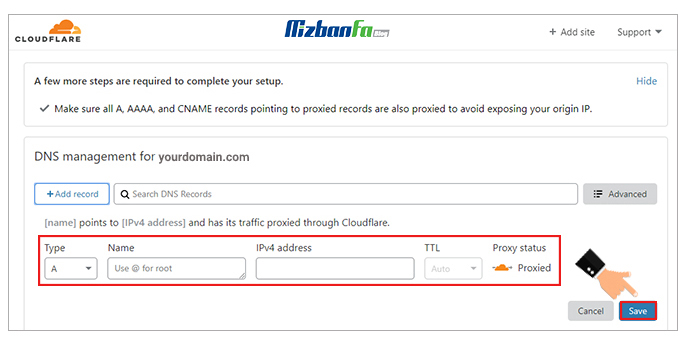
بدین ترتیب رکورد جدید برای ساب دامین مورد نظرتان ایجاد می شود. در نتیجه دیگر با مشکل اتصال ساب دامین به کلودفلر رو به رو نخواهید شد.
درباره این سایت